コンピュータから iPod を取り出す
USB ケーブルを取り外す前にコンピュータから iPod を取り外しておく必要がある場合と、その方法について説明します。
以下に該当する場合は、コンピュータから USB ケーブルを取り外す前に iPod を取り出しておく必要はありません。
iPod touch を使っている。iPod touch は取り出す必要がありません。
「充電中」というメッセージが表示される。
「接続を解除できます」というメッセージが表示される。
iPod のメインメニューが表示され、「ミュージック」「設定」「エクストラ」を選択できる。
iPod shuffle の LED ランプがオレンジ色または緑色に点灯している。
以下に該当する場合は、USB ケーブルを取り外す前に iPod を取り出しておく必要があります。
「接続を解除しないでください」というメッセージが表示される。
「接続されています。iTunes で取り出し操作をしてください」というメッセージが表示される。
「同期中。お待ちください…」というメッセージが表示される。
iPod shuffle の LED ランプがオレンジ色に点滅する。
iTunes で iPod の「ディスクとして使用する」オプションを有効にしている。
iTunes で iPod の「音楽とビデオを手動で管理する」オプションを有効にしている。
iPod を取り出す方法
iTunes で、iPod を見つけて表示します。
iTunes ウインドウの左側のサイドバーから、取り出しアイコン icon, or press the Command and E keys on your keyboard.
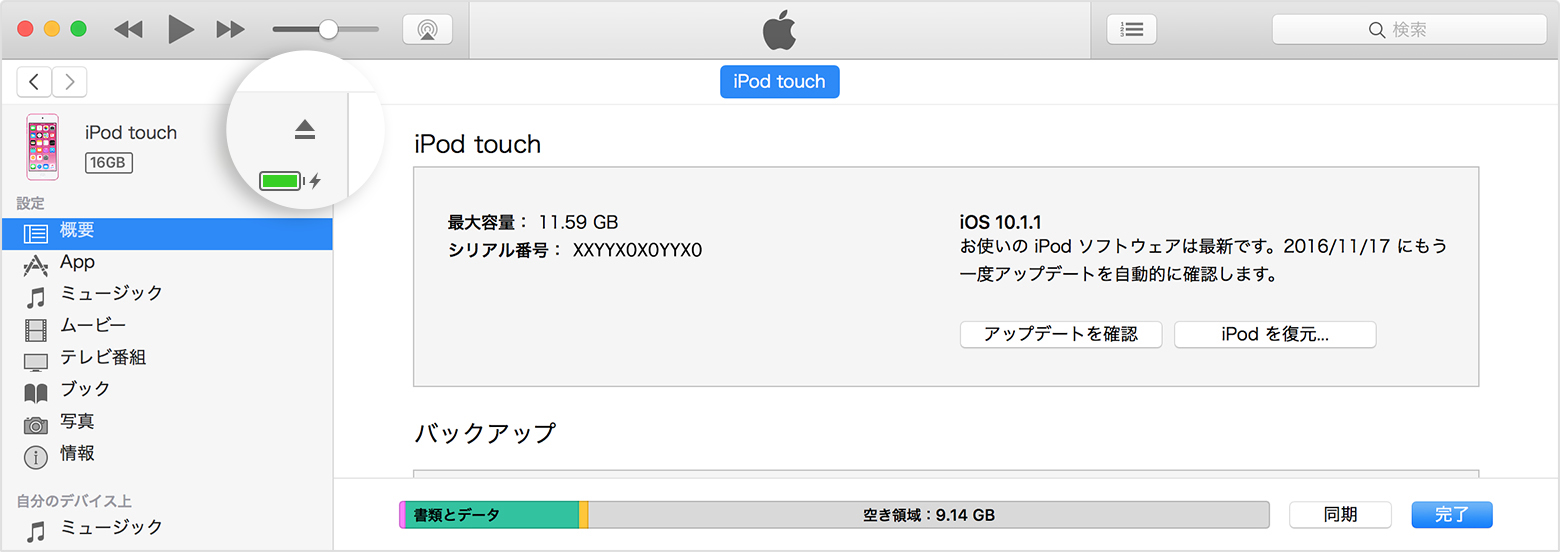
iPod が取り出されます。
iPod を取り出せない場合
iTunes で iPod を取り出せない場合は、以下の手順をお試しください。
Mac
Finder ウインドウを開きます。
左側のサイドバーの「デバイス」で、iPod のアイコンをクリックします。
コンピュータの上部にあるメニューバーから、「ファイル」>「"[iPod の名前]" を取り出す」の順に選択します。
Windows 7
通知領域で、「ハードウェアを安全に取り外してメディアを取り出す」アイコンをクリックします。
表示されるメニューで iPod を選択します。
Windows 10
検索ボックスに「設定」と入力し、検索結果の「設定」をクリックします。
「デバイス」をクリックします。
「接続中のデバイス」をクリックします。
「その他のデバイス」で iPod を探します。
「デバイスの削除」をクリックし、「はい」をクリックして確定します。
さらにヘルプが必要なときは
iTunes で iPod が認識されない場合の対処法については、こちらの記事を参照してください。
Apple が製造していない製品に関する情報や、Apple が管理または検証していない個々の Web サイトについては、推奨や承認なしで提供されています。Apple は他社の Web サイトや製品の選択、性能、使用に関しては一切責任を負いません。Apple は他社の Web サイトの正確性や信頼性についてはいかなる表明もいたしません。詳しくは各メーカーや開発元にお問い合わせください。